如何恢复CAD工具栏的显示
在使用CAD软件进行设计工作时,可能会遇到CAD工具栏不显示的问题。这可能是由于一些设置的变动或者误操作所导致的。不用担心,下面将介绍一些常见的方法来恢复CAD工具栏的显示。
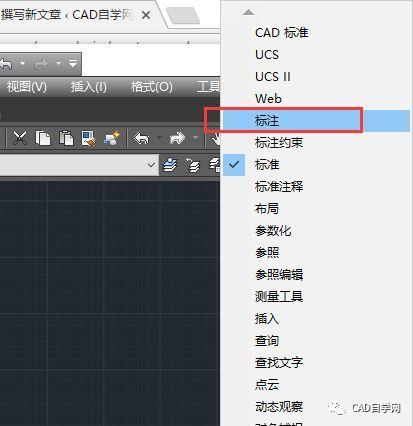
首先,可以尝试使用“显示工具栏”的命令来恢复工具栏的显示。在CAD软件的菜单栏中,找到“视图”选项,然后选择“工具栏”子选项。在弹出的菜单中,找到需要显示的工具栏,并确保其被选中。如果已经选中但仍不显示,可以尝试取消选中后重新选择。
其次,如果使用上述方法无效,可以尝试重置CAD软件的工具栏布局。在CAD软件的菜单栏中,找到“工具”选项,然后选择“自定义”子选项。在弹出的对话框中,选择“工具栏”选项卡,并点击“重置”按钮。这将恢复默认的工具栏布局,并有可能解决工具栏不显示的问题。
另外,如果CAD软件的工具栏实在无法恢复,可以尝试通过自定义工作区来重新设置工具栏的显示。在CAD软件的菜单栏中,找到“工具”选项,然后选择“工作区”子选项。在弹出的菜单中,选择“自定义工作区”选项。在工作区对话框中,选择“工具栏”选项卡,并确保需要显示的工具栏被选中。点击“应用”按钮后,工具栏应该会重新显示。
最后,如果上述方法仍然无效,可能是由于CAD软件的设置文件出现了问题。可以尝试删除或者重命名设置文件,然后重新启动CAD软件。在重新启动时,CAD软件会重新生成设置文件,并且工具栏应该会回到默认的显示状态。
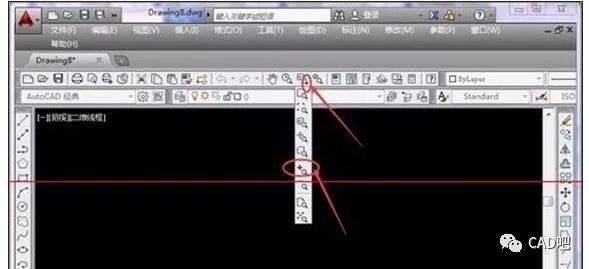
总的来说,恢复CAD工具栏的显示可以通过以下几种方法来实现:使用“显示工具栏”命令、重置工具栏布局、自定义工作区、删除或重命名设置文件。希望这些方法能够帮助到遇到工具栏显示问题的CAD软件用户。
BIM技术是未来的趋势,学习、了解掌握更多BIM前言技术是大势所趋,欢迎更多BIMer加入BIM中文网大家庭(http://www.wanbim.com),一起共同探讨学习BIM技术,了解BIM应用!
相关培训